3 enkle måter å skrive ut sider i omvendt rekkefølge
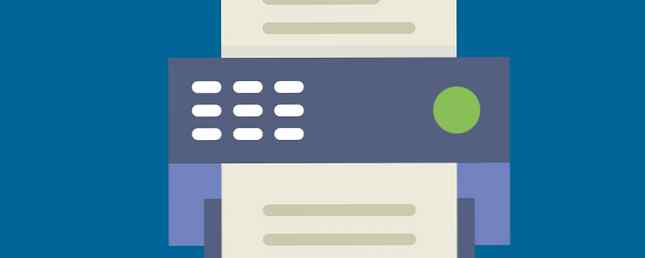
Det er alltid en riktig måte å skrive ut dokumentene på. Hvordan skrive ut Microsoft Office-dokumenter på riktig måte. Hvordan skrive ut Microsoft Office-dokumenter på riktig måte. Det virker som om det er umulig å skrive ut dokumenter akkurat slik du vil? Vi kan hjelpe! Vi viser deg alle dine utskriftsalternativer, og hjelper deg med å velge de riktige innstillingene for helt trykte dokumenter. Les mer . Enkelte blekkskrivermodeller skriver ut sider med den utskrevne siden på toppen, noe som betyr at du må manuelt bytte utskriftsordre for hånd.
Det er ikke for mye av et problem når du skriver ut noen få sider, men når du har en ream på hendene, er det fornuftig å skrive dem ut i omvendt rekkefølge slik at du kan sortere gjengen pent.
La oss se på tre enkle måter å reversere utskriftssidene.
1. Sett den i Microsoft Word
Microsoft Word har en enkelt kommando som tvinger skriveren til å reversere utskrift hver utskriftsjobb:
- Åpne Word, og klikk deretter Valg> Avansert.
- Bla gjennom og kom til Skrive ut delen til høyre.
- Når du vil reversere utskrift av en side, velger du Skriv ut sider i omvendt rekkefølge merk av i boksen. Klikk OK og gå ut av skjermbildet Alternativer.

2. Sett det i skriverinnstillingene
De fleste skrivere gir deg finjustert kontroll over prosessen med utskriftssidene. Jeg har en Samsung-skriver, og fanen Avansert muliggjør utskrift i omvendt rekkefølge. Også skriveren din har muligheten. Slik gjør du det vanligvis:
- Klikk på Sideoppsett fanen i Utskriftsinnstillinger.
- Undersøk Skriv ut fra siste side eske.
- Klikk på OK.

3. Sett det i hvilken som helst skriver fra hvilket som helst program
Hvis du ikke finner en kommando for omvendt utskriftsordre eller avmerkingsboksen i skriverens Innstillinger eller i programmets Utskriftsdialog, må du bare skrive inn ønsket sideområde i omvendt rekkefølge i utskriftsdialogboksen Sidevalg.
Hvis du for eksempel skriver ut sider 1 til 5 i et dokument, skriver du inn “5-1” som nedenfor, og klikk deretter Skrive ut.

Disse små tipsene vil hjelpe deg med å øke utskriftseffektiviteten og samle alle sidene dine på en mer organisert måte.
Fortell oss om den ene utskriftstipsen som bidrar til å forbedre produktiviteten hver dag.
Bildekreditt: Olha Chernova via Shutterstock
Utforsk mer om: Utskrift.


